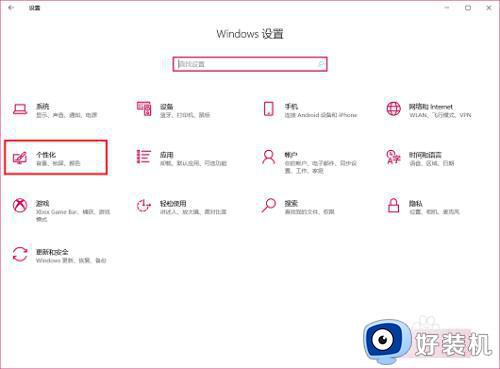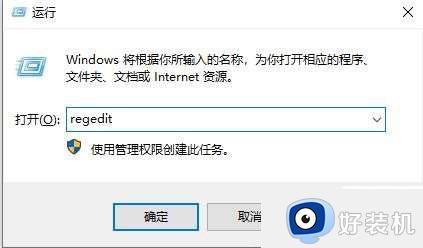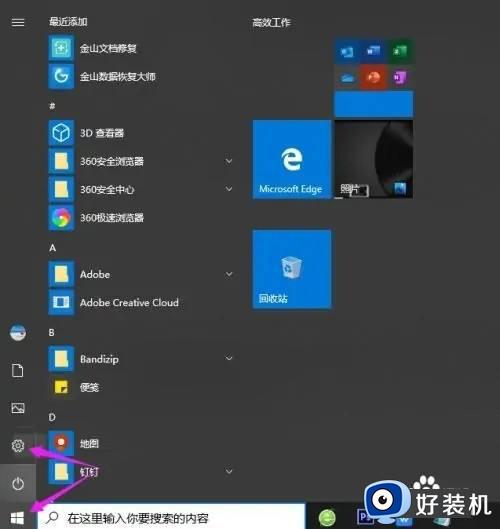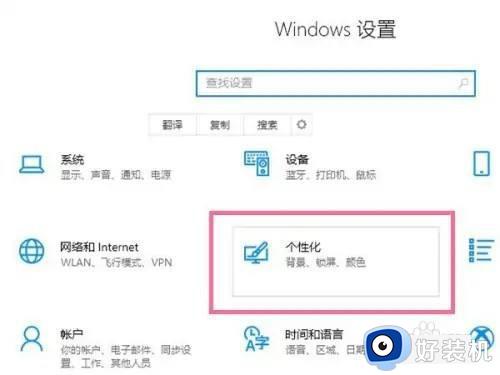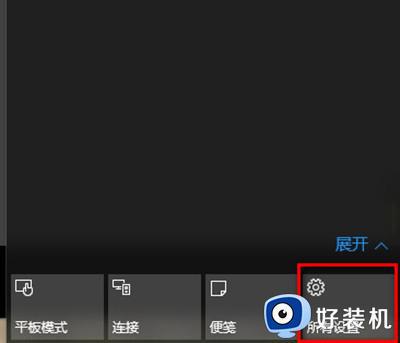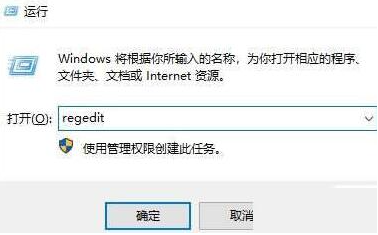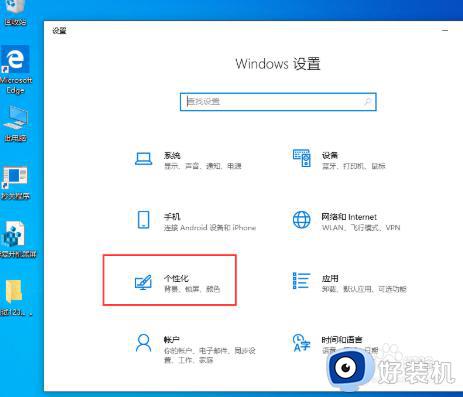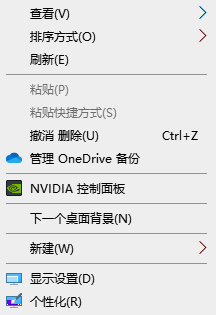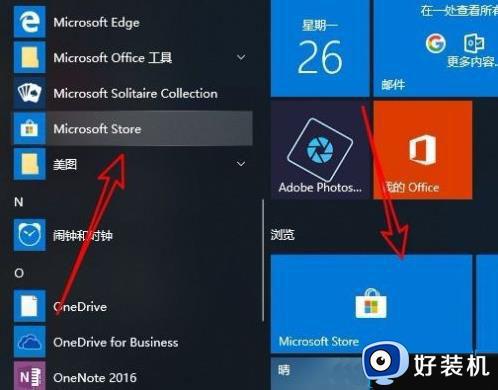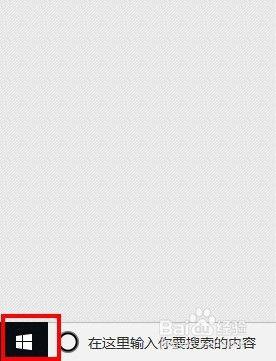win10任务栏黑色怎么改回来 win10任务栏变黑色如何恢复
时间:2023-07-17 09:57:29作者:xinxin
通常在电脑安装完win10系统之后,很多用户也难免会进行界面的个性化设置,从而降低用户的审美疲劳,当然有些用户安装的win10系统中,桌面底下显示的任务栏颜色确实黑色的,因此和桌面背景图片很是不搭,对此win10任务栏黑色怎么改回来呢?下面小编就给大家带来win10任务栏变黑色恢复方法。
推荐下载:win10专业版永久激活
具体方法:
1、点击【开始菜单】 - 打开【设置】中的【个性化】选项。
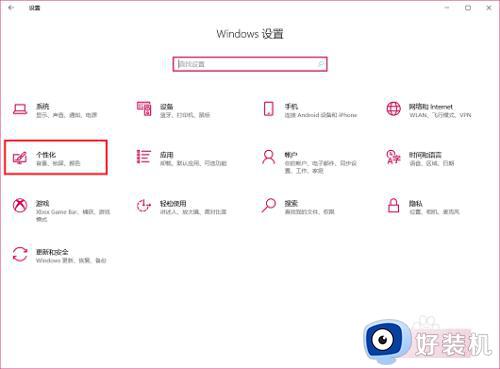
2、点击【颜色】 - 把颜色更改为【深色】即可。
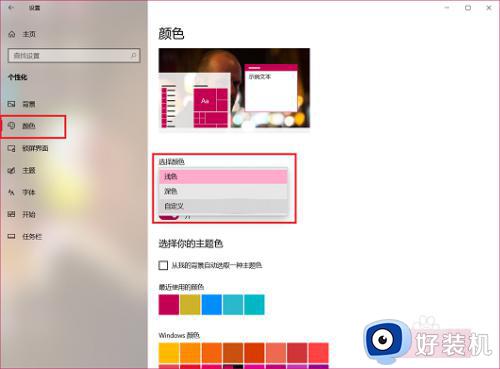
3、或者选择【自定义】在自定义中选择【深色】。
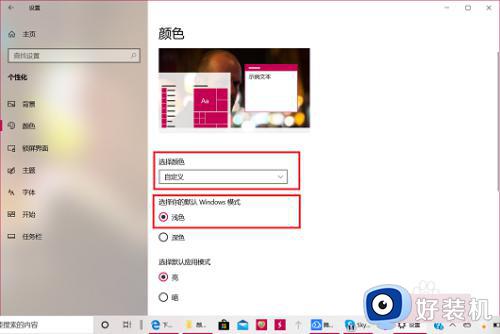
4、设置完成后开始菜单与任务栏的颜色即可正常更改。
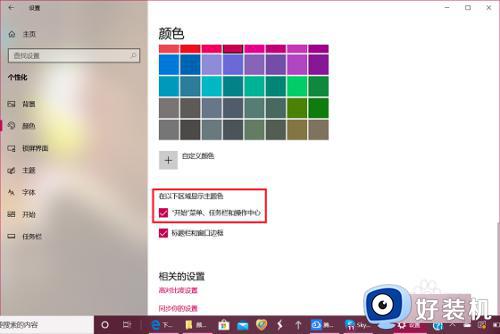
以上就是小编给大家分享的win10任务栏变黑色恢复方法了,碰到同样情况的朋友们赶紧参照小编的方法来处理吧,希望本文能够对大家有所帮助。